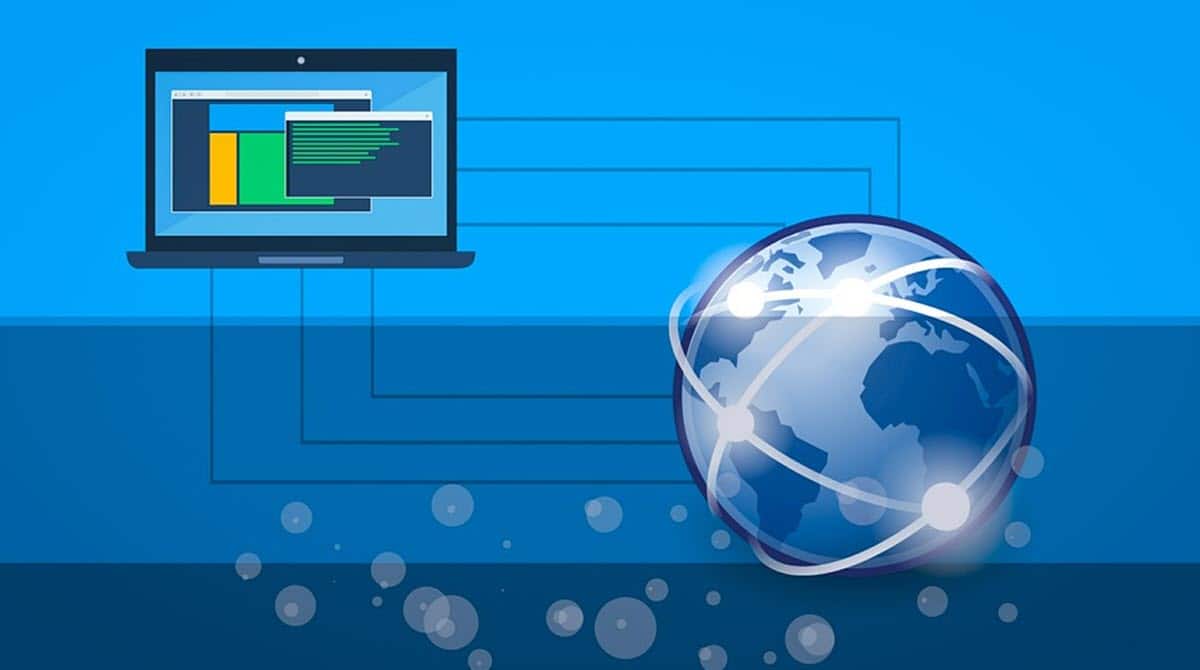
Com canviar ladreça IP del meu PC és un dels dubtes i necessitats més recurrents que podem trobar en lús quotidià dun ordinador en xarxa. La IP és una dada que solem ocupar per configurar aplicacions, jocs en línia, accessos remots i molt més. Per això, com a usuaris, cal conèixer com accedir-hi, tant per veure-la, com per editar-la. Si encara no saps com fer-ho, has arribat al lloc indicat perquè et mostrarem els passos a seguir per aconseguir-ho.
Cal ressaltar que aquesta és una tasca força simple des de Windows i que, a més, tenim diverses alternatives per aconseguir-ho amb les opcions natives que ofereix el sistema operatiu.
Què és una adreça IP?
Abans de saber com canviar l'adreça IP del meu PC, cal conèixer què és una adreça IP i per a què serveix. En aquest sentit, quan parlem d'adreces IP ens referim a una combinació numèrica que serveix d'identificació per a qualsevol dispositiu dins d'una xarxa. Es tracta d'una dada única per a cada ordinador, smartphone, router o component de la xarxa, que us permet connectar-vos amb la plataforma i formar-ne part, permanentment o temporalment.
Les xarxes treballen sota una lògica similar a la manera com ens connectem com a humans o societat. És a dir, per formar part d'un grup, els altres han de saber que hi ets ia més, com comunicar-se amb tu. Això s'ha trasplantat a les xarxes informàtiques, fent que cada ordinador tingui un número que l'identifiqui i que l'enviament de dades es faci directament a cadascú.
En aquest sentit, canviar ladreça IP del meu PC té diferents utilitats, dacord amb les necessitats de lusuari. Per exemple, hi ha xarxes que requereixen IPs específiques per connectar-s'hi, cosa que amerita que fem el canvi per poder accedir-hi. Si bé les motivacions poden ser diverses, els processos per fer el canvi també tenen diversos camins i els revisarem.
Com canviar ladreça IP del meu PC?
Des de les opcions natives de Windows
La primera manera que mostrarem per canviar ladreça IP del meu PC, és ocupant les opcions natives de Windows. El sistema operatiu ofereix un procés molt simple per aconseguir-ho i comença per adreçar-nos a la secció de Connexions de Xarxa. Per això, tenim un mètode molt senzill; prem la combinació de tecles Windows + R , escriu la següent ordre i prémer Enter:
NCPA.CPL
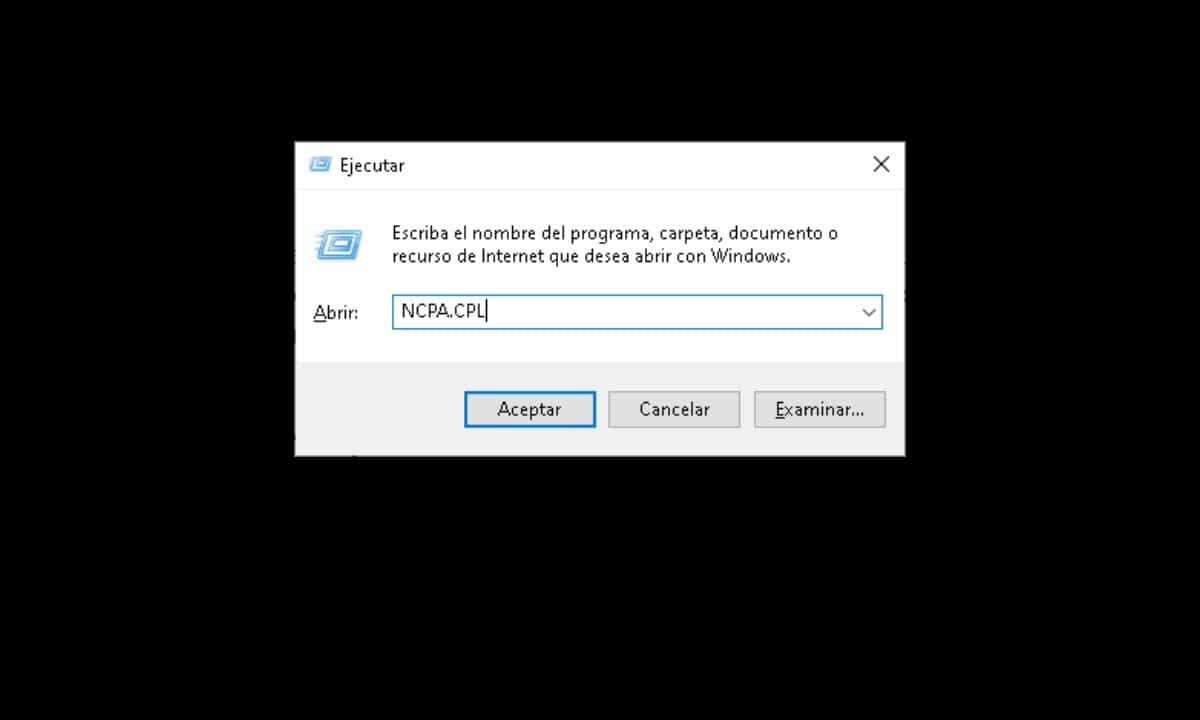
Immediatament, sobrirà una pantalla on veuràs les diferents targetes de xarxa des de es pot connectar el teu ordinador. En aquest sentit, hauràs de seleccionar la que estiguis ocupant en aquest moment, que generalment pot ser Wi-Fi o Ethernet.
Un cop identifiquis des d'on estàs connectat, fes clic dret sobre la icona corresponent i selecciona “Propietats".

Això obrirà una petita finestra amb una llista d'opcions, hem de buscar la que s'identifica com a “Habilitar el protocol d'Internet versió 4 (TCP/IPv4)”, fes clic a sobre i després selecciona “Propietats".

Tot seguit es mostrarà una altra finestra amb la configuració de ladreça IP de lordinador.

Per canviar l'adreça IP del meu PC, feu clic a «Utilitzar la següent adreça IP» i introduïu la que necessiteu tenir d'acord amb els requeriments de la xarxa.
Finalment, fes clic a “Acceptar” i llest.
Des del Símbol del Sistema
Aquesta alternativa és una mica més complicada, però val la pena conèixer-la perquè ens podria ajudar en algunes situacions. Per començar, ens cal obrir una instància del Símbol del Sistema amb privilegis d'administrador. Aconseguir-ho és molt senzill, fes clic al Menú Inici i escriu CMD per després fer clic a l'opció “Executar com a administrador” que apareix al costat dret.
Un cop estiguem davant de l'intèrpret d'ordres, necessitem conèixer les dades de la xarxa per després canviar l'adreça IP. En aquest sentit, ingressa la següent ordre i prem Enter:
netsh interfície ipv4 mostra la configuració
Això mostrarà la informació de totes les vostres interfícies de xarxa, de manera que, haureu d'ubicar la que esteu usant. Per exemple, si estàs connectat a través del Wi-Fi, aleshores cerca l'apartat “Configuració per a la interfície Wi-Fi”.
Per això, cal recol·lectar el nom de la interfície, la màscara de subxarxa i la porta d'enllaç predeterminada.
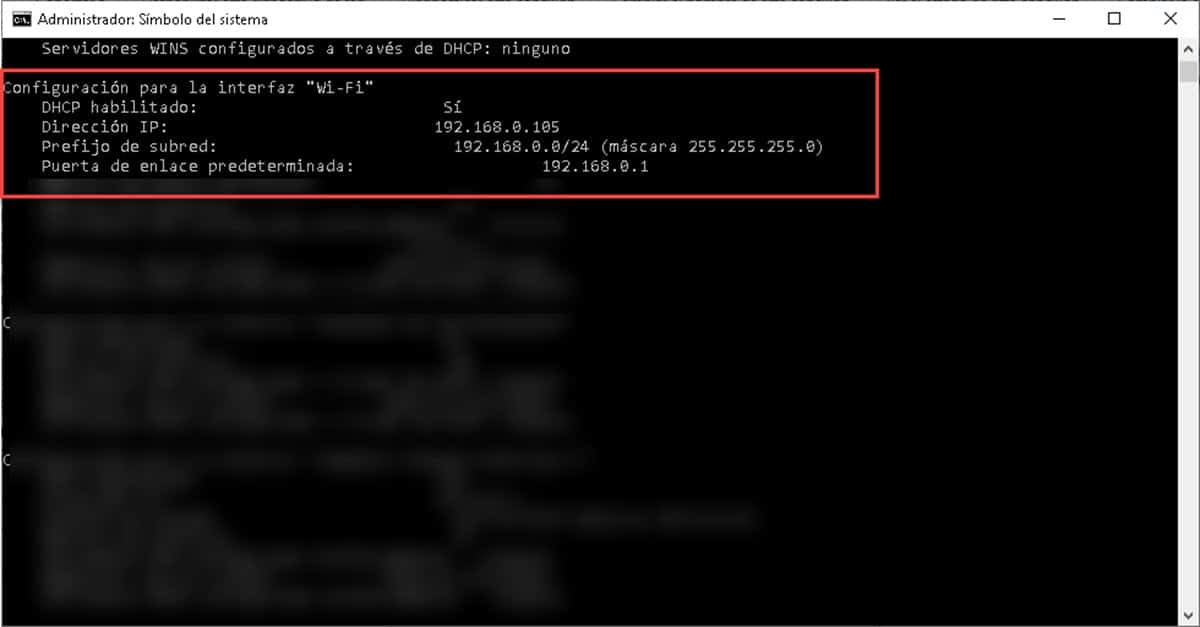
Després passarem a ingressar l'ordre orientada a canviar l'adreça IP del meu PC. És el següent:
Netsh interface ipv4 set address name="Nom d'Interfície" static "adreça ip" "màscara de subxarxa" "porta d'enllaç".
Per inserir-lo a l'intèrpret de comandes, ens quedaria una cosa així:
Netsh interface ipv4 set address name=Wi-Fi static 192.168.0.100 255.255.255.0 192.168.0.1
En prémer Enter, s'aplicaran els canvis i tindràs la nova adreça IP immediatament. Tot i que aquest procés és molt més complicat que l'anterior, pot ser funcional en entorns on no tinguem disponibles la interfície gràfica i necessitem refrescar la IP de l'equip.